-
Notifications
You must be signed in to change notification settings - Fork 0
在Ubuntu虚拟机中配置Solais调试环境
本文将手把手介绍如何在装有Ubuntu 20.04 LTS的VMWare Workstation虚拟机中配置Solais的调试环境,大致内容与README.md相同,但更加适合新手。
本文假设您已经成功在WMWare Workstation或其类似软件(如VirtualBox或Hyper-V)中安装了Ubuntu 20.04 LTS。原则上来说,本文也适用于所有Ubuntu 18.04及更高版本。
你需要有的是:
- Ubuntu 20.04 LTS 虚拟机(或其他版本)
- 一个可用的笔记本内置/USB摄像头
(可能只有我这种憨批才会买一个没摄像头的笔记本) - 一点点Linux环境下的命令行知识
第一件要做的事情是把整个项目文件夹给扒下来,Ubuntu已经内置了git,所以我们直接打开终端(快捷键Ctrl+Alt+T),在喜欢的文件夹下(比如~目录)输入:
git clone https://github.com/Meta-Team/Meta-Vision-Solais.git稍等片刻,你终端当前所在的目录下就会出现一个Meta-Vision-Solais文件夹啦!
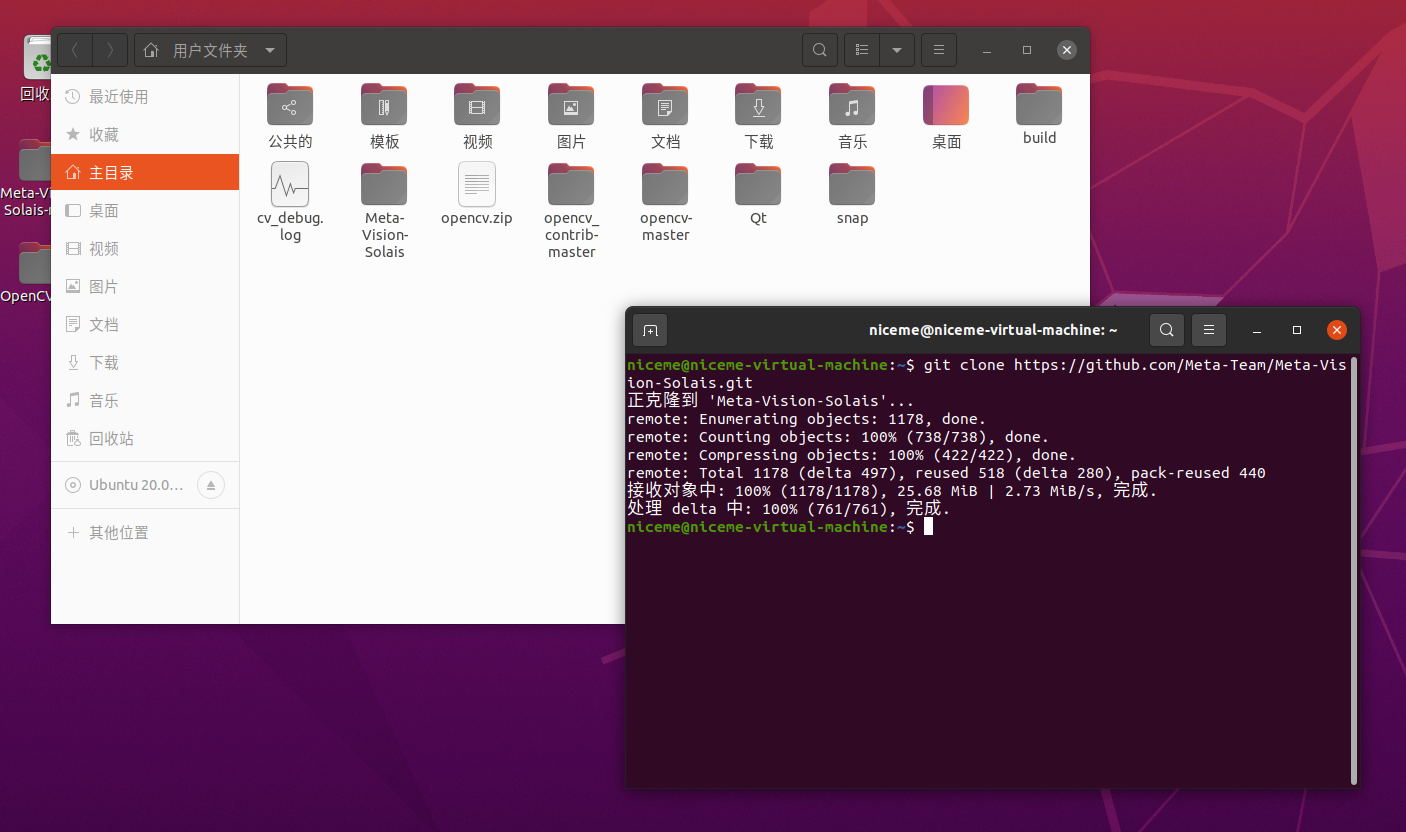
PS: GitHub在国内的访问情况不是很乐观,有时可能会出现无法连接GitHub服务器的情况,这时可以科学上网(AnyConnect是有Linux客户端的)。
如果你已经有Linux下惯用的文本编辑器了,那么完全可以跳过这一段。我非常推荐使用Visual Studio Code,因为它拥有非常多的插件,可以极大的简化整个build的过程。
访问VSCode官网下载.deb安装程序。Ubuntu已经内置了一个安装.deb的GUI,直接双击安装即可。
如果你的Ubuntu没有GUI安装程序,也可以在终端中输入:
sudo dpkg -i {当前版本的VSCode包名}.debUbuntu的默认apt源中的CMake版本较低,因此我们需要用snap来安装更新版本的Cmake。
在终端中输入:
#卸载当前的CMake
sudo apt remove --purge cmake
#用snap安装CMake
sudo snap install cmake --classic
#将snap安装的CMake写入环境变量
echo 'export PATH="/snap/bin:$PATH"' >> ~/.bashrc
echo 'export PATH="/snap/bin:$PATH"' >> ~/.zshrcBoost库是C++标准委员会库工作组开发的实验性质库内容,可以称为“准标准库”,使用非常广泛。
Ubuntu默认apt源有Boost库,但是版本较低,我们将使用第三方库中的Boost:
#添加第三方apt源
sudo add-apt-repository ppa:mhier/libboost-latest
#更新meta information
sudo apt-get update
#安装Boost
sudo apt install libboost1.74-devProtocol Buffer是Google提供的一种数据序列化协议,Solais使用Protocol Buffer作为Solais主程序与Solais Terminal之间的通讯协议。
我们用snap安装Protocol Buffer:
sudo snap install protobuf --classicsudo apt-get install libzbar-dev libzbar0标准版的Ubuntu并没有预装OpenCV(不像Jetson Nano版),因此我们需要自行编译OpenCV源码来安装OpenCV。
这是OpenCV官方文档中在Linux环境下的安装教程: OpenCV: Installtion on Linux
PS:有时间我把官方文档这部分汉化一下
Qt是一个跨平台的GUI库,Solais Terminal依赖于Qt构建。
首先,从Qt官网下载安装器Open Source Development| Open Source License|Qt
然后在终端中运行:
#向.run文件添加可执行权限
chmod +X qt-unified-linux-x64-4.1.1-online.run
#运行Qt安装器
./qt-unified-linux-x64-4.1.1-online.run本文将持续更新,预计在2021.10.31之前完成全部内容。